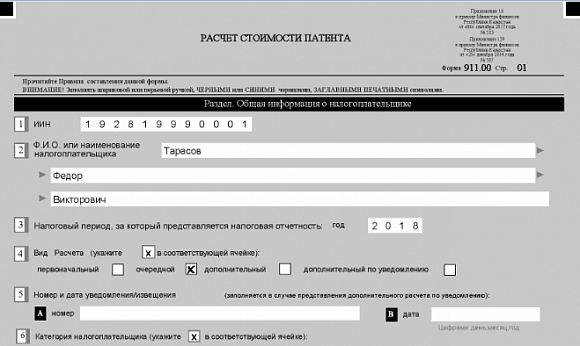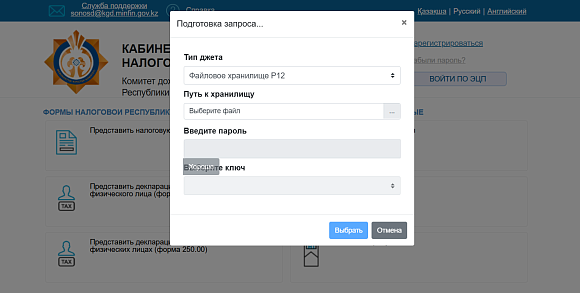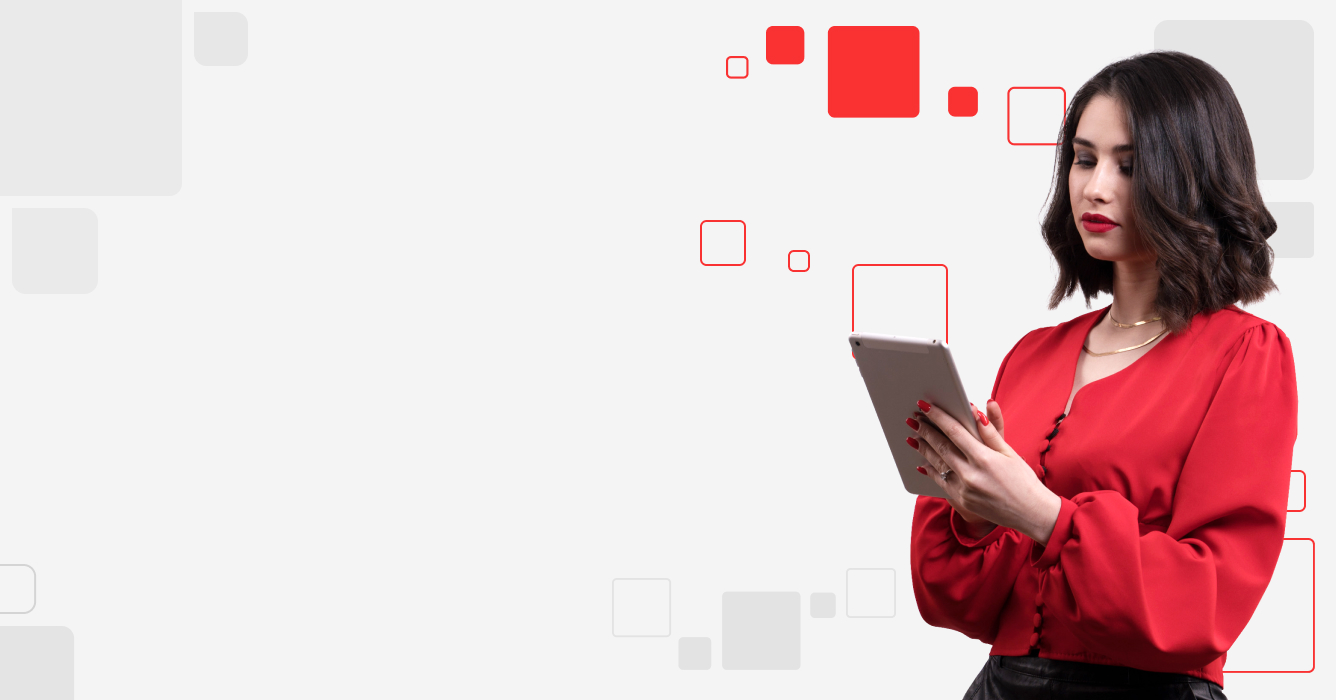Платежные поручения оформляются для следующих целей:
- оплата за товары, работы и услуги;
- перечисление денег со счета на депозит или на погашение кредита;
- внесение предоплаты по договору;
- уплата периодического платежа по договору;
- оплата налогов, пеней и штрафов.
Создать этот документ в сервисе Mybuh.kz можно за пару кликов. Рассмотрим, как создать самый популярный тип платежного поручения –платежное поручение на оплату поставщику.
Оформление платежного поручения в пользу поставщика при расчете за товары и услуги производится по форме, согласно Приложению №1 к Правилам осуществления безналичных платежей, утвержденным Постановлением Правления НБ РК №208 от 31.08.2016 г. Заполняется документ в тенге.
Как создать платежное поручение с помощью сервиса от Mybuh.kz?
Личном кабинете сервиса Mybuh.kz можно создать платежное поручение по актуальным формам, причем большинство реквизитов заполнится автоматически.
Для создания платежного поручения на оплату поставщику необходимо войти в раздел «Банк и касса», выбрать вкладку «Банк», «Исходящие платежи» и нажать на кнопку «Платежное поручение».
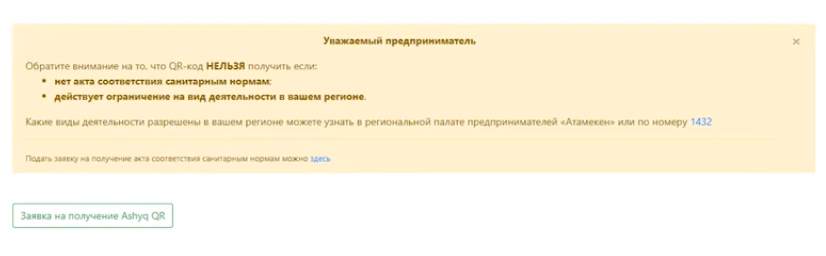
При нажатии на кнопку раскрывается выпадающий список, в котором можно выбрать, для какой цели оформляется платежное поручение:
- для оплаты платежей поставщикам товаров и услуг;
- для оплаты зарплаты и налогов с нее;
- для уплаты налога с прибыли;
- для уплаты НДС;
- для оплаты прочих налогов.
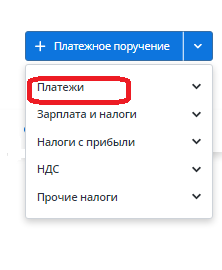
Для оплаты поставщикам товаров и услуг выбираем «Платежи» и в новом выпадающем списке выбираем «Оплата поставщику».
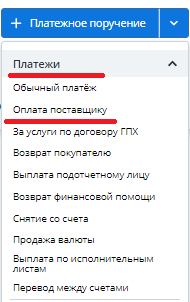
В открывшейся форме необходимо заполнить несколько обязательных полей:
- номер счета, который выставил поставщик;
- порядковый номер платежного поручения;
- дата оплаты (списания денег со счета) и дата валютирования (обработки платежа в банке);
- расчетный счет (по умолчанию система указывает основной тенговый счет, но если счетов несколько –вручную следует выбрать нужный);
- сумма платежа (если необходимо выделить НДС, следует поставить галочку в поле «Подсчитать НДС»;
- наименование получателя;
- ИИН/БИН получателя;
- Код бенефициара (17 или 19);
- расчетный счет и банк получателя;
- код назначения платежа (выбрать из списка);
- текст назначения платежа.
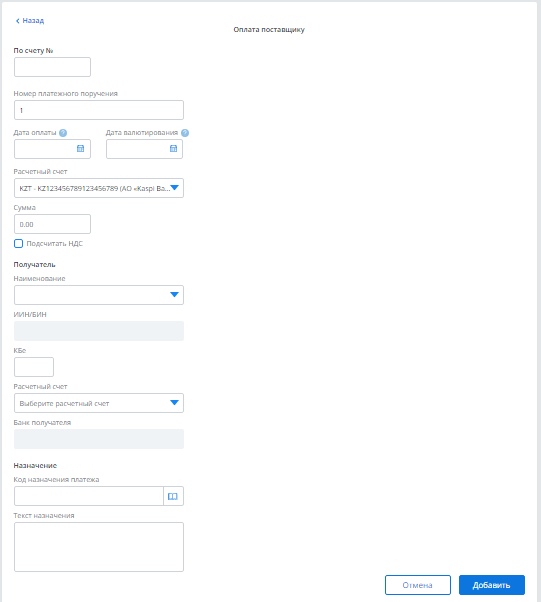
Обратите внимание, что многие поля заполняются автоматически. Но для этого сведения о вашем поставщике должен быть предварительно занесены в систему. Сделать это нужно в разделе «Контрагенты». Уделите время тщательному и полному заполнению данного раздела. Чем подробнее вы внесете информацию о своих контрагентах, тем меньше времени вам потребуется в будущем для заполнения текущих документов.
В нашем случае в разделе «Контрагенты» уже ранее была внесена организация ТОО «Альфа». Поэтому при выборе данной организации система автоматически заполнит в платежном поручении БИН получателя, Кбе, номер договора, номер расчетного счета получателя.
Код назначения платежа можно выбрать из выпадающего списка, поле «Текст назначения» заполнится также автоматически.
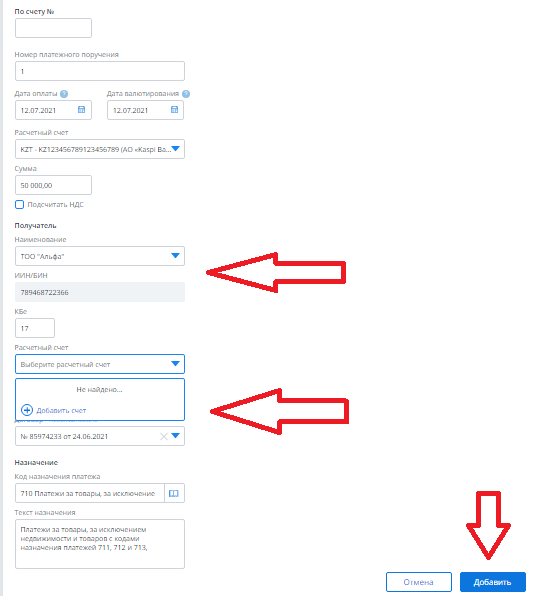
Если номер расчетного счета поставщика не был введен в систему ранее, его можно добавить непосредственно в платежном поручении, нажав на кнопку «Добавить счет». В открывшемся окне нужно заполнить номер расчетного счета поставщика (реквизиты указываются в счете на оплату, который выставил поставщик), а также выбрать его банк. БИК банка система укажет автоматически. После заполнения данных счета поставщика нажмите на кнопку «Сохранить».
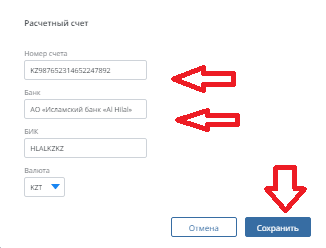
После того, как все сведения об отправителе, получателе, сумме и назначении платежа заполнены, нажмите кнопку «Добавить».
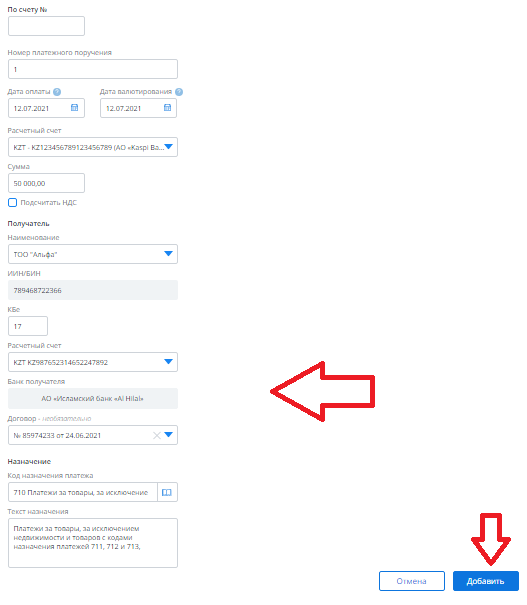
После этого откроется готовая заполненная форма платежного поручения, которую можно:
- изменить;
- скопировать;
- скачать;
- распечатать;
- отправить поставщику по e-mail;
- удалить.
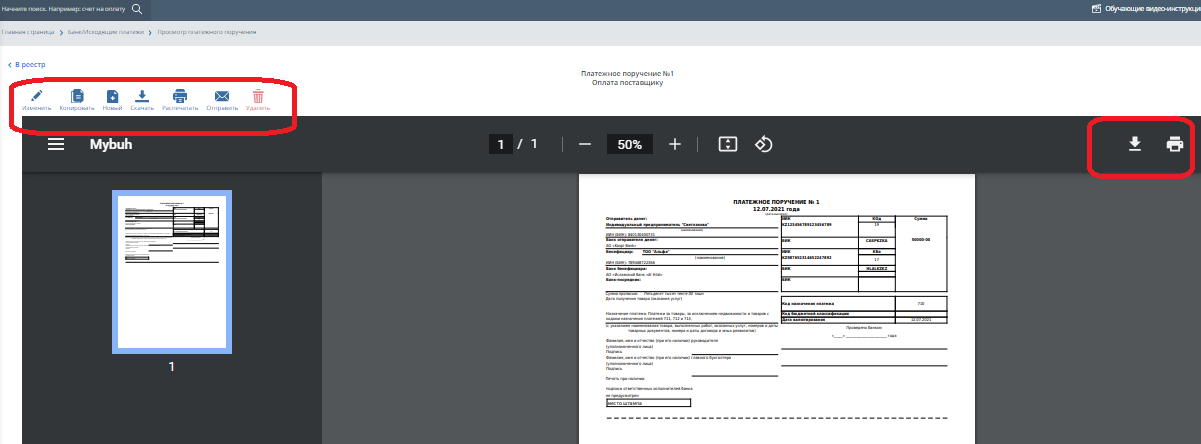 Пользователь Mybuh.kz может быть уверен в корректности заполнения документа и в актуальности шаблона, что исключает риск отказа банка в исполнении поручения по причине ошибки в документе.
Пользователь Mybuh.kz может быть уверен в корректности заполнения документа и в актуальности шаблона, что исключает риск отказа банка в исполнении поручения по причине ошибки в документе.
Главное –верно заполните реквизиты получателя на основе данных из выставленного вам счета на оплату.
Готовое платежное поручение выглядит так:
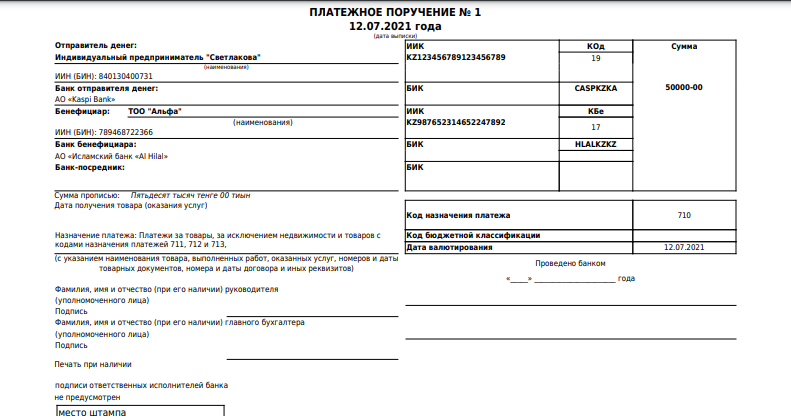
Если в разделе «Моя организация» загрузить в систему факсимиле подписей руководителя и главного бухгалтера вашей организации, а также скан оттиска печати, то они будут автоматически отражаться и в сформированном платежном поручении.
Как добавить печать и подпись в документы, формируемые сервисом Mybuh.kz, узнайте в видео или в разделе «Инструкции по сервису».
Может ли банк отказать в исполнении платежного поручения?
Банк, при получении платежного поручения может отказать в его исполнении в течение операционного дня, когда оно получено, с указанием причины отказа (п.79 Правил осуществления безналичных платежей, утвержденным Постановлением Правления НБ РК №208 от 31.08.2016 г.).
Основаниями для отказа могут быть:
- неверно заполненные реквизиты;
- недостаток денег на счету плательщика;
- запрет налогового органа на проведение операций;
- арест счета судебным исполнителем;
- документ содержит признаки подделки;
- имеются подчистки, помарки, исправления (для бумажной формы).
Полный перечень оснований для отказа указан в ст.24 НК РК и п.80 Правил.
На практике, чаще всего отказ связан с ошибками в заполнении реквизитов. Поэтому еще раз обращаем внимание на важность тщательного заполнения разделов «Моя организация» и «Контрагенты» перед тем, как приступить к оформлению платежных поручений. В этом случае процесс создания документов будет простым и быстрым.